タスク 4-2: 行列の定義
1. 行列 A を定義するため、A:[ と入力します。

2. 数値と数値の間に Shift + スペースキーを押しながら、1、4、2 と入力します。

3. 1 行挿入するため、Shift + Enter キーを押すか、行列の最後の要素 (ここでは 2) にポインタを置いて Tab キーを押します。

リボンから行列を編集するには、「行列/テーブル」タブの「行と列」グループで、いずれかのオプションを選択します。 |
4. 左端の空のプレースホルダーにカーソルを置きます。数値と数値の間に Tab キーを押しながら、5、6、2、7、9、1、8、5、4 と入力します。

5. B と入力し、定義演算子を挿入します。

6. 「行列/テーブル」タブの「行列とテーブル」グループで、「行列の挿入」をクリックします。4 行 3 列の行列を挿入するため、ポインタをドラッグして 4 × 3 の行列を作成します。

7. 空のプレースホルダーに次の数値を入力します。

8. 行列 C を定義します。A と B を含む式をこの変数に代入します。
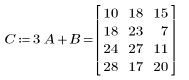
行列と行列を加算する場合、行列は同じ大きさでなければなりません。ここでは、A と B はどちらも 4 × 3 の行列です。
9. 行列 C の要素を評価します。
◦ 行列 C の 1 つ目の要素を評価するため、C と入力し、「行列の添字」演算子を挿入し、0,0= と入力します。

◦ 1 列目の 3 つ目の要素を評価するため、C と入力し、「行列の添字」演算子を挿入し、2,0= と入力します。

◦ 2 列目の 2 つ目の要素を評価するため、C と入力し、「行列の添字」演算子を挿入し、1,1= と入力します。

添字は左上の要素からカウントされます。1 つ目の要素の添字はシステム変数 ORIGIN によって制御されます。ORIGIN は「計算」タブまたはワークシート上で変更できます。ORIGIN のデフォルト値は 0 なので、行列の 1 つ目の要素の添字は (0, 0) となります。
10. この 3 つの要素に新しい値を割り当てます。1 つ目の要素では、C と入力し、「行列の添字」演算子を挿入し、0,0:0 と入力します。



C を評価すると、再定義した要素が表示されます。
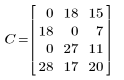
レンジ変数と複素数
1. レンジ変数を 2 つ作成するため、i:0..1 および j:0..2 と入力します。
 |  |
レンジ変数は数列を定義します。レンジ変数はレンジ変数演算子またはレンジ変数 (ステップ指定) 演算子を使用して定義できます。この 2 つの演算子の違いについては、演算子に関するヘルプトピックを参照してください。
2. 各レンジ変数に割り当てられている数列を表示するため、レンジ変数を評価します。
 |  |
レンジ変数を評価すると、その数列が列ベクトルとして表示されます。ただし、レンジ変数と列ベクトルは性質が異なります。たとえば、列ベクトルに対してレンジ変数をプロットすることはできません。
3. 複数の行列要素を一度に定義するため、レンジ変数を添字として挿入し、数式でこのレンジ変数を参照します。
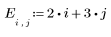
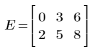
整数と i または j の間にスケーリング演算子または乗算演算子を挿入する必要があります。挿入しない場合、PTC Mathcad では 2i と 3j の項は虚数と見なされます。

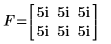
複素数の結果の書式を変更するには、「数式の書式設定」タブの「結果」グループで、「複素数値」リストから書式を選択します。 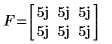 |